Инструмент Между
Используйте Инструмент Между, чтобы вставить точку на пропорциональном расстоянии между двумя указанными точками. Например, во время интерпретации Инструмент между можно использовать для оцифровки точки, которая находится на полпути между скважинами.
Включить режим Между
В панели инструментов Редактор стрингов выберите опцию Инструмент между При необходимости Вы можете установить ![]() значение, которое будет использоваться при выборе опции Определнный пользователем.
значение, которое будет использоваться при выборе опции Определнный пользователем.
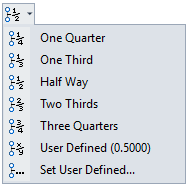
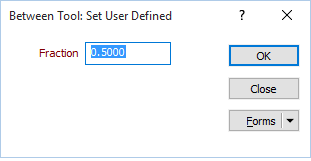
Чтобы работать с разными режимами Инструмента между, используйте клавиши SHIFT + B.
Включать и выключать режим Между
Для работы с Инструментом между вы можете использовать панель инструментов Редактор стрингов или клавишу В на клавиатуре. Опция Режима между, выбранная при последнем редактировании, будет включаться по умолчанию (например Половина), она будет отображаться на панели инструментов:

При работе с Инструментом между рядом с курсором мыши появляется буква В, указывая на то, что Режим между активен.
![]()
Новый стринг и Продлить стринг
При оцифровке стрингов в режиме Между:
- Появляется курсор 'B'
- Обычный курсор будет скрыт
- В строке состояния появляется командная строка "Нажать на первую точку".
Как только Вы зададите первую точку:
- В строке состояния появляется командная строка "Нажать на вторую точку".
Как только Вы укажите вторую точку:
- Новая точка появится на заданном месте.
- Стринг будет продлен до созданной точки.
При выключении Режима между с помощью нажатия на клавишу В, данные удаляются и осуществляется переход к последней имеющейся точке на стринге.
Если активен Режим привязки , щелкнув по кнопке Инструмент привязки в панели инструментов Просмотр, или нажав на клавишу S, вы будете работать с этим же процессом, за исключением того, что точки, на которые вы нажимаете, по умолчанию назначаются близлежащему трехмерному местоположению, указанному курсором привязки.
Использование режима Между при передвижении точки стринга
- Нажмите на стринг, чтобы его выбрать, или нажмите и переместите курсор мыши вдоль стринга, выбирая его сегмент.
- Переместите курсор мыши на точку, которую Вы хотите передвинуть.
Курсор изменится на квадрат, который окружают четыре стрелки:
![]()
- Правой кнопкой мыши нажмите на точку и выберите опцию меню Переместить точку между.
При перемещении точки в режиме Между:
- Появляется курсор 'B'
- Обычный курсор будет скрыт
- В строке состояния появляется командная строка "Нажать на первую точку".
Как только Вы зададите первую точку:
- В строке состояния появляется командная строка "Нажать на вторую точку".
Как только Вы укажите вторую точку:
- Стринг/точка будет перемещены на новое заданное место
Использование режима Между для добавления точки на стринг
- Нажмите на стринг, чтобы его выбрать, или нажмите и переместите курсор мыши вдоль стринга, выбирая его сегмент.
- Используйте режим Вставки для оцифровки новой точки на стринге или сегменте, после чего примените опцию меню по правой кнопке мыши Переместить точку между (как указано выше).